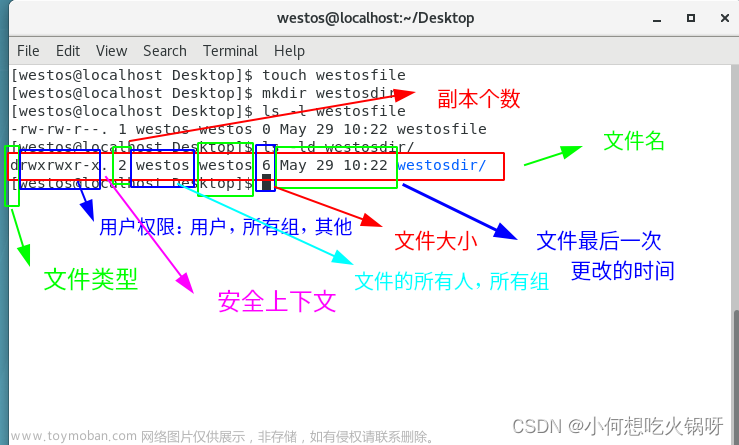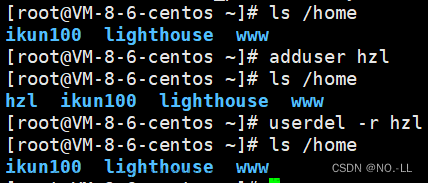本篇文章对Linux下的普通用户和超级用户进行了对比详解。同时有添加和删除普通用户的讲解。也详细的解释了普通文件的权限、拥有者、所属组设置方法,和对目录的权限设置方法。根据需求引出粘滞位,对粘滞位进行详细的解释。解释每个要点是都带有实例,超级详细且容易理解!!!
文章目录
一、Linux下用户
1、1 useradd/userdel 添加和删除普通用户
1、2 su 用户切换
二、Linux文件权限管理
2、1 文件访问者
2、2 文件类型和访问权限(事物属性)
2、3 文件权限的相关设置方法
2、3、1 chmod 修改文件权限
2、3、2 修改文件权限(八进制)
2、3、3 chown 修改文件的拥有者
2、3、4 chgrp 修改文件的所属组
2、4 目录权限设置
2、4、1 目录权限的基本设置
2、4、2 粘滞位详解
三、总结
🙋♂️ 作者:@Ggggggtm 🙋♂️
👀 专栏:Linux 👀
💥 标题:Linux权限管理 💥
❣️ 寄语:与其忙着诉苦,不如低头赶路,奋路前行,终将遇到一番好风景 ❣️
一、Linux下用户
Linux下的用户分为两种:普通用户(自建用户)和超级用户(root 用户)。当然,在Linux下,可创建多个普通用户,但始终只有一个超级用户。
两种用户是有所区别的:
1、1 useradd/userdel 添加和删除普通用户
我们在上面了解到有普通用户和超级用户。初次在Linux下操作,即为超级用户(root用户)。我们想添加一个新的普通用户,可以用到指令:useradd 用户名。具体如下:
添加用户后,我们可对新添加的用户进行设置密码,指令:passwd 用户名。具体如下图:
我们设置好密码后,也可通过 passwd 用户名 进行修改密码。
我们突然发现此用户已经没有用了,我们想要删除该用户。可以用到指令:userdel -r 用户名。 我们可结合下图理解:
注意:userdel -r 用户名中的 -r 是必不可少的。如果我们不添加 -r 选项,发现用户是已经被删除了,但是用户的文件任然在。具体如下:
1、2 su 用户切换
我们可在 root 下的家文件中(home)可查看当前的所有普通用户,如下:
那用户之前怎么相互切换呢?我们需要了解一个命令:su
命令 : su [ 用户名 ]功能 :切换用户。例如,要从 root 用户切换到普通用户 user ,则使用 su user 。 要从普通用户 user 切换到 root 用户则使用 su root( root 可以省略),此时系统会提示输入 root用户的口令。我们可看下面的实例:
我们细心观察的话,可以发现:从root用户切换到gtm用户,无需密码。而从gtm用户切换到root用户,需要输入root用户的密码。这方面也间接的体现出权限的问题。我们下面会详解。
二、Linux文件权限管理
2、1 文件访问者
文件访问者的共有三种:
- 拥有者。文件和文件目录的所有者:u---User(中国平民 法律问题);
- 所属组。文件和文件目录的所有者所在的组的用户:g---Group;
- 其他。其它用户:o---Others。
通俗来讲,这个文件可以属于我们自己,权限也只有自己可使用(User)。我们也可对一部分人进行公开一定权限,我们称之为同组类(Group)。也可对所有人进行访问该文件,除了我们自己和同组人,剩余的我们称为其他(Others)。
2、2 文件类型和访问权限(事物属性)
一个文件,我们对其可进行哪些操作呢?我们可以阅读该文件,或修该文件的内容,再或执行该文件。无非就这三种操作。我们也称之为文件的基本操作:

权限我们这里给出了大概,详细又分拥有者、所属组、其他人的权限。具体可看下图:
其中第一个文件类型具体又分一下几种:
我们在上面看到权限的不同访问者的权限,拿这些字母都表示什么意思呢?我们先看如下表格:
在这里稍微给大家解释一下。访问者访问该文件,无非就是有某种访问权限或者无某种访问权限两种。这里'r'、’w'、'x'分别代表的时有该种权限,’-‘ 表示无该种权限。且每个访问者的权限分别都用了三位来表示,且 'r'、’w'、'x' 的位置不可更换。
当我们了解到了文件的访问者和权限后,我们更关心的是怎么去修改这些权限呢?其中的细节又有哪些呢?我们接下来要进入到重点了!!!
2、3 文件权限的相关设置方法
修改文件的访问权限的指令为 chmod 。
功能: 设置文件的访问权限格式: chmod [ 参数 ] 权限 文件名常用选项:
- R -> 递归修改目录文件的权限;
- 说明:只有文件的拥有者和root才可以改变文件的权限
chmod指令全限制的格式:
- 用户表示符+/-=权限字符
- +:向权限范围增加权限代号所表示的权限;
- -:向权限范围取消权限代号所表示的权限;
- =:向权限范围赋予权限代号所表示的权限;
- 用户符号:u:拥有者 、g:拥有者同组用、o:其它用户、a:所有用户。
我们了解到这里指令的使用方式后,具体怎么使用和其中的细节,我们看下面的实例会给大家详细介绍。
2、3、1 chmod 修改文件权限
修改文件权限指令: chmod [参数] 权限 文件名。我们可结合下图一起理解:
当我们修改权限只有’w‘时,我们就是不能够阅读该文件和执行该文件的,如下:
那要是我们进入到root用户,去阅读该文件是否被允许呢?此时的文件拥有者和所属组均为gtm用户,此时root用户充当着其他人(Other)的角色。
我们发现是可以的耶。但是要注意的是,root用户不能执行该文件。为什么呢?如果没有执行的权限,说明此文件并不一定是安全的,万一有风险呢?所以我们这里不可直接执行。如果执意要执行,我们也可在root用户下对其直接增加可执行权限。
通过这里我们似乎感觉到root用户基本无权限限制,真的是这样嘛?我们接着往下看。我们在尝试去掉其他用户(Other)’w‘权限,看 root 用户是否可以进行编辑操作:
我们发现确实是可以的。 通过下面实例,我们也可发现root用户的全限基本无限制。
2、3、2 修改文件权限(八进制)
我们发现,一个访问者的权限,无非就 ' r ' 、' w '、' x '三种权限。表示是否有该权限的状态就两种:有( ' r ' 、' w '、' x ') 或者没有( '-' )。那我们就想到了用二进制的1和0来表示是否有该权限。如下图,对应出来一个访问者的二进制权限表示:110 000 101。
我们把它转换为对应数字605。一个访问者由三个二进制转换为数字最高不超过8。所以我们称之为8进制。
具体怎么用八进制进行修改权限呢?我们看下图实例:

2、3、3 chown 修改文件的拥有者
修该文件的拥有者所用指令:chown 用户名 文件名 。我们可结合下图理解:
我们发现这里我们修改拥有者的操作别禁止了。为什么呢?这就好比如,我们把文件给root用户,我们就不需要征得root用户的同意了吗?答案是需要的。我们仍需要整的root用户的同意的,并不是我们给人家,人家就得要。我们可在该命令前加 sudo,或者切换到root用户下进行修改都可以的,具体如下图:
但是我们同时又发现,在root用户下可以随便修改文件的拥有者。如下图:
本属于root的文件,我们强行给到gtm用户,也可在次修改回来。我们再次发现root用户权限基本无限制。而普通用户权限需受到限制。
2、3、4 chgrp 修改文件的所属组
修该文件的拥有者所用指令:chgrp 用户名 文件名 。我们可结合下图理解:
我们发现,root用户可以修改本不属于它的文件的所属组。但所有用户都可这样吗?具体细节我们看下图:
当然,我们也可同时修改文件的拥有者和所属组,前提是你有相应的权限。具体如下:
2、4 目录权限设置
2、4、1 目录权限的基本设置
上面我们学习了对普通文件的权限设置后,我们再看对目录权限的设置。对目录的权限都有哪些:
我们可结合下图实例学习:
上图是我们对目录缩小了可读 ‘ r ’ 的权限,再想访问该目录下的具体文件的信息是权限就被限制了。但是我们仍然可进入到该目录下,因为我们此时有 ‘x’ 可执行权限。为什么进入该文件需要可执行指令,因为文件在Linux下相当于一个可执行程序,执行它就等同于进入该文件。
我们更改其他用户也无 ‘r’ 读权限。那要是在root用户下呢?
事实证明,root用户仍可以读。再次体现root用户权限基本无限制。
通过实例,我们再看一些具体目录权限的细节:

那么问题来了:如果我们想让Other可以在特定目录下创建文件,并且写入(对Other打开 ‘w’ 权限)。但是并不象让Other删除掉自己的任何文件(对Other限制 ‘w’ 权限),这似乎好像矛盾了,但在实际需求中又不可缺。因此就引出了粘滞位。我们接着往下看。
2、4、2 粘滞位详解
粘滞位是什么呢?粘滞位也是一个权限。最常见的用法在目录上设置粘滞位,也只能针对⽬录设置,对于⽂件⽆效。则设置了粘滞位后,Other可以在该目录下创建文件并写入,但只有目录内文件的所有者或者root才可以删除或移动该文件。如果不为目录设置粘滞位,任何具有该目录写和执行权限的用户都可以删除和移动其中的文件。
通过对粘滞位了了解后,我们发现确实能够解决上面的矛盾和满足我们的需求了。那我们接下来就要看怎么设置粘滞位了。对目录设置粘滞位的命令是:chmod +t 目录名
此时其他用户可以访问test_4_14目录,但并不能删除test_4_14目录下的文件,且只有test_4_14目录内文件的所有者或者root才可以删除或移动该文件。
粘滞位还有一中应用场景。就是一个系统下可能会有很多用户,那就意味着就会有很多的临时数据。那临时数据都保存在哪里了呢?临时数据文件保存在了系统的 /tmp 目录下。
因为所有用户都要把临时数据放到系统的 /tmp 目录下(该目录本身属于root用户的),那么系统的 /tmp 目录的权限对Other要放开。但我们又不能让一个用户随意操作删除此目录下的其他文件,所以就设置了粘滞位。进而用户只能创建和操作属于自己的临时数据文件。 文章来源:https://www.toymoban.com/news/detail-438950.html
当一个目录被设置为 " 粘滞位 "( 用 chmod +t), 则该目录下的文件只能由
三、总结
这里给大家列出关于权限的总结:文章来源地址https://www.toymoban.com/news/detail-438950.html
到了这里,关于【Linux从入门到精通】Linux中的权限管理(实例+详解)的文章就介绍完了。如果您还想了解更多内容,请在右上角搜索TOY模板网以前的文章或继续浏览下面的相关文章,希望大家以后多多支持TOY模板网!